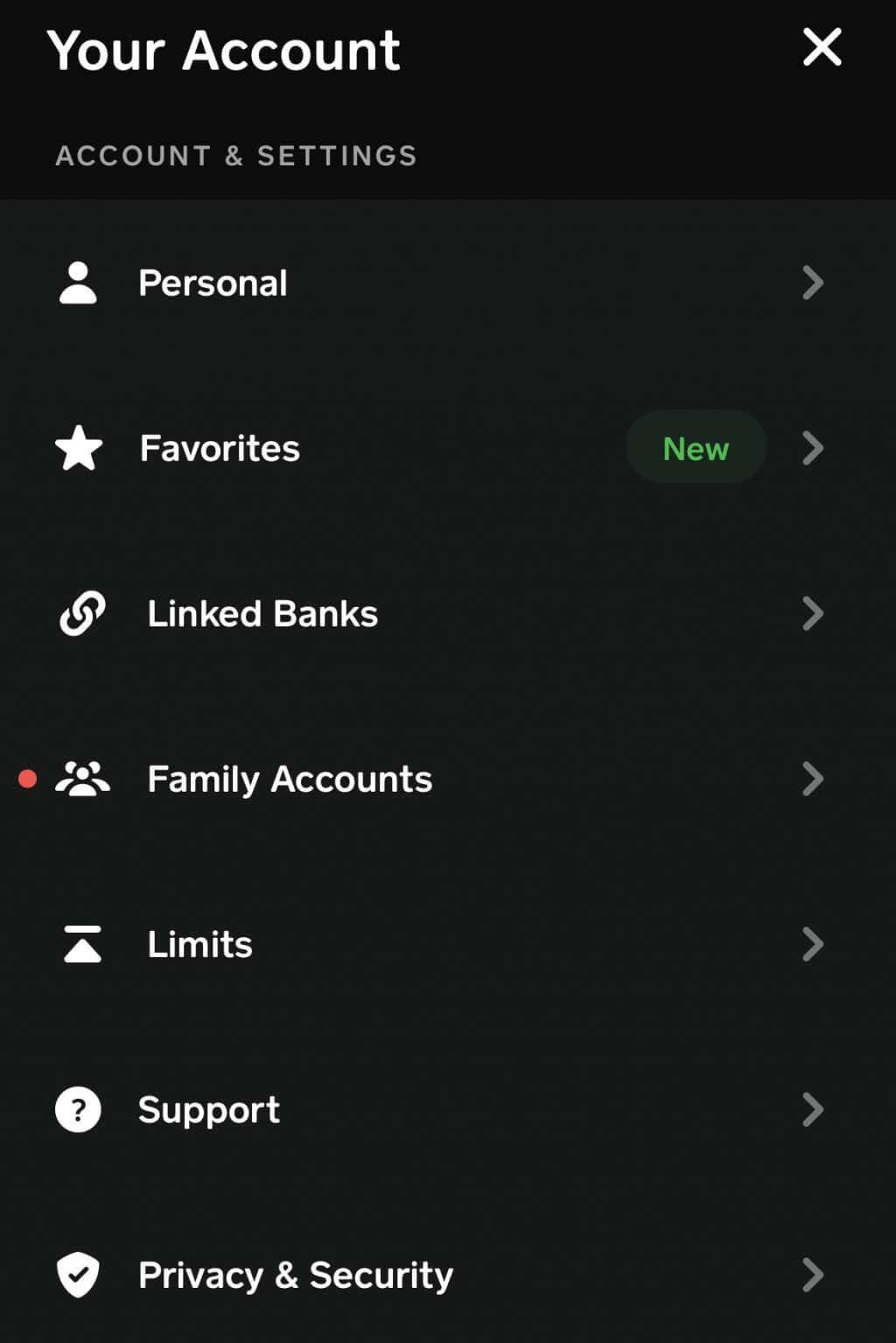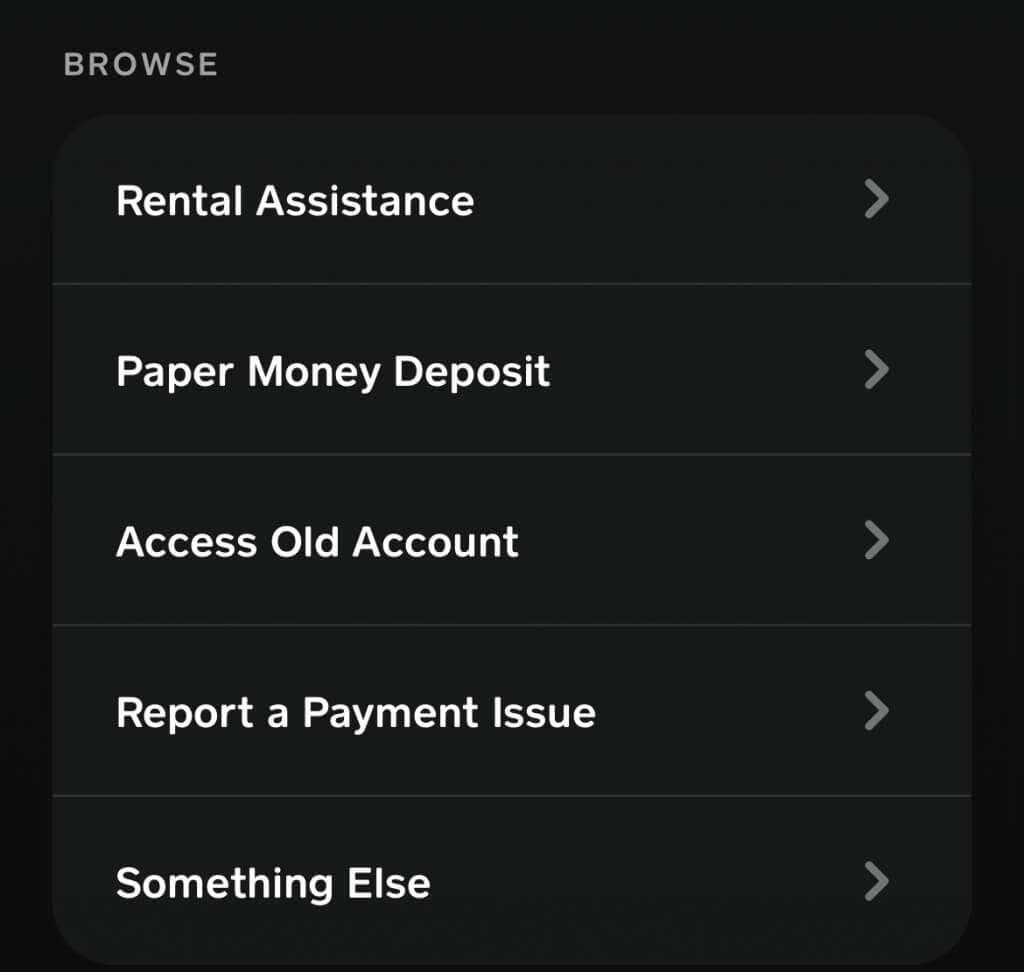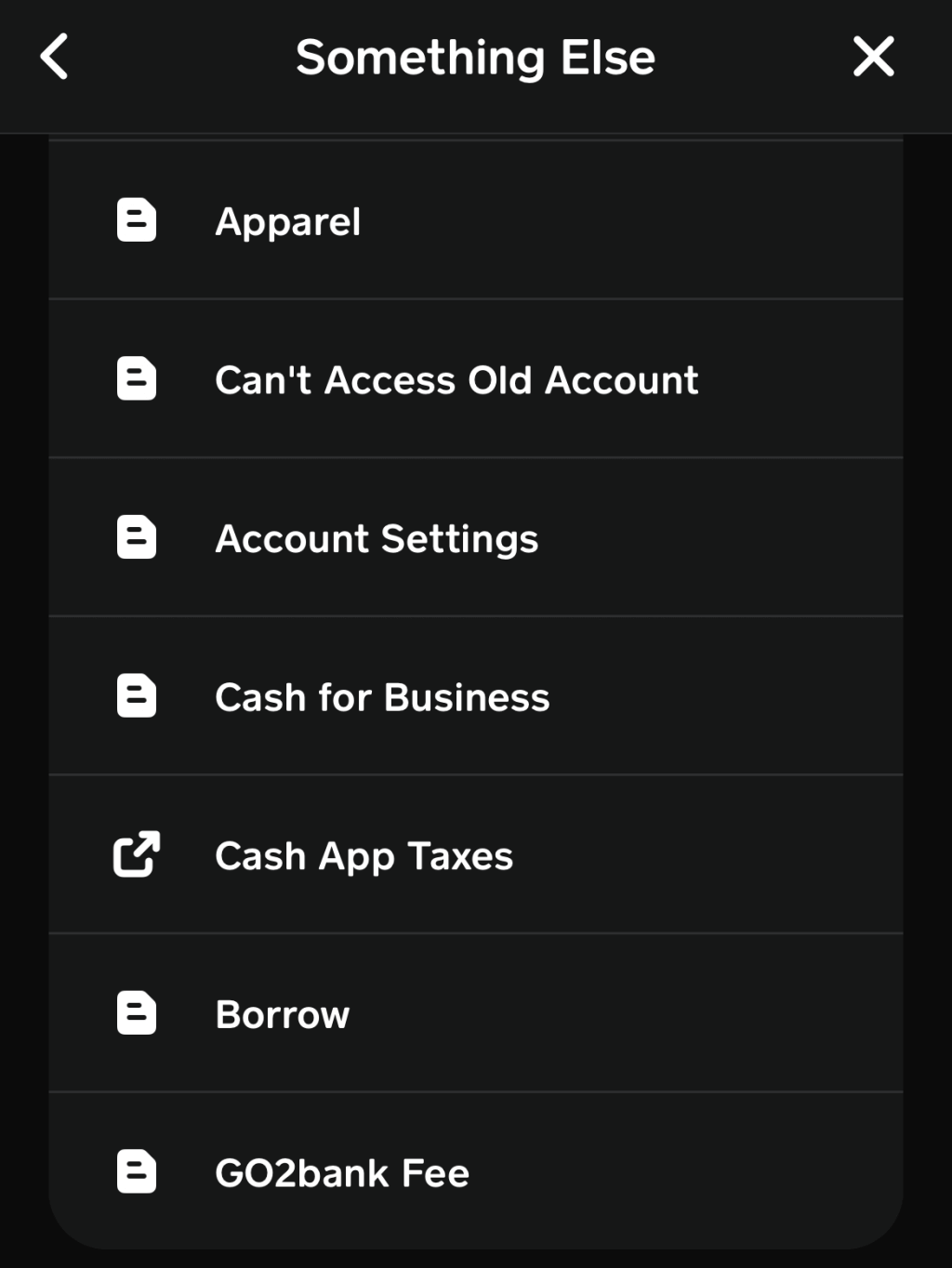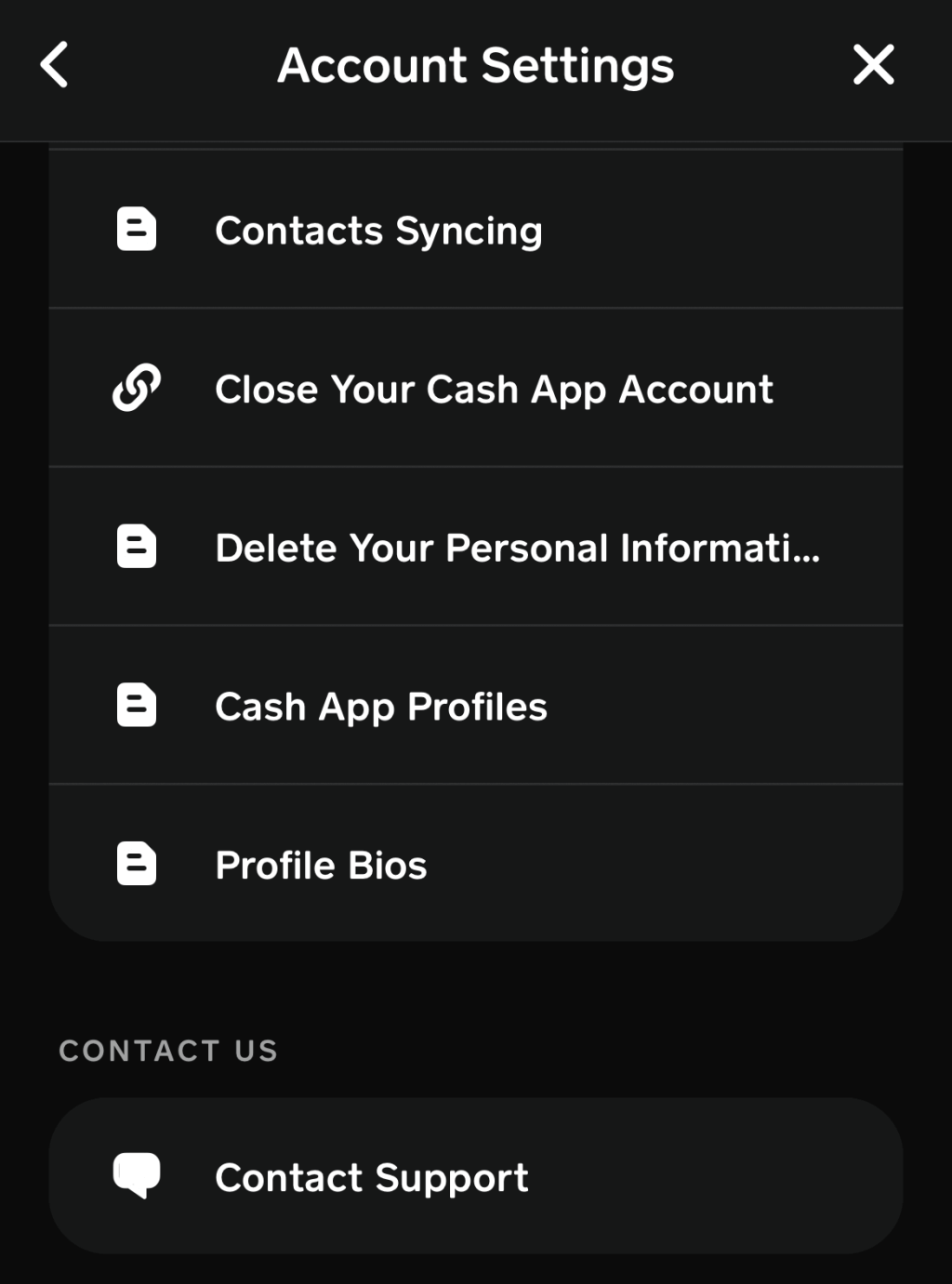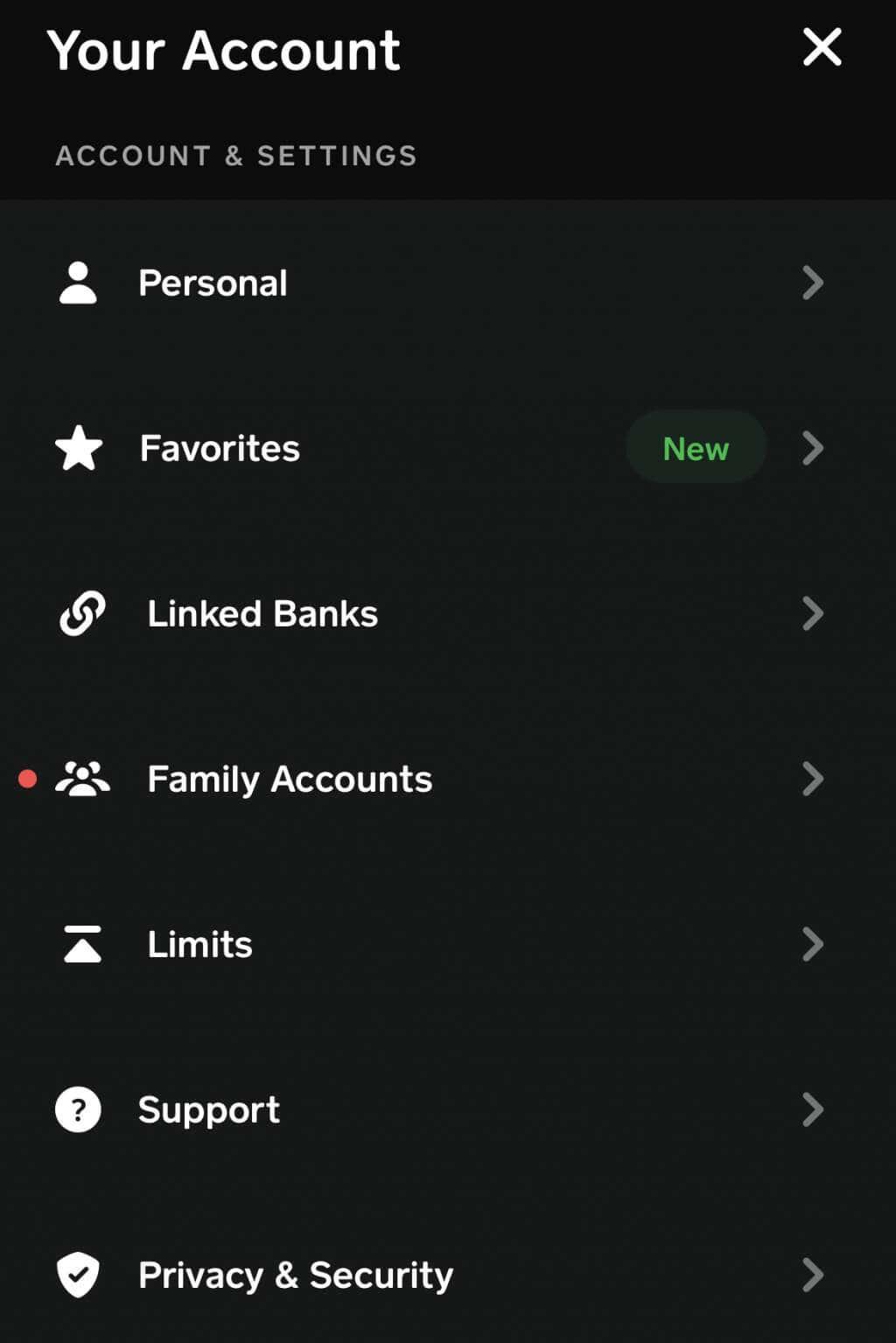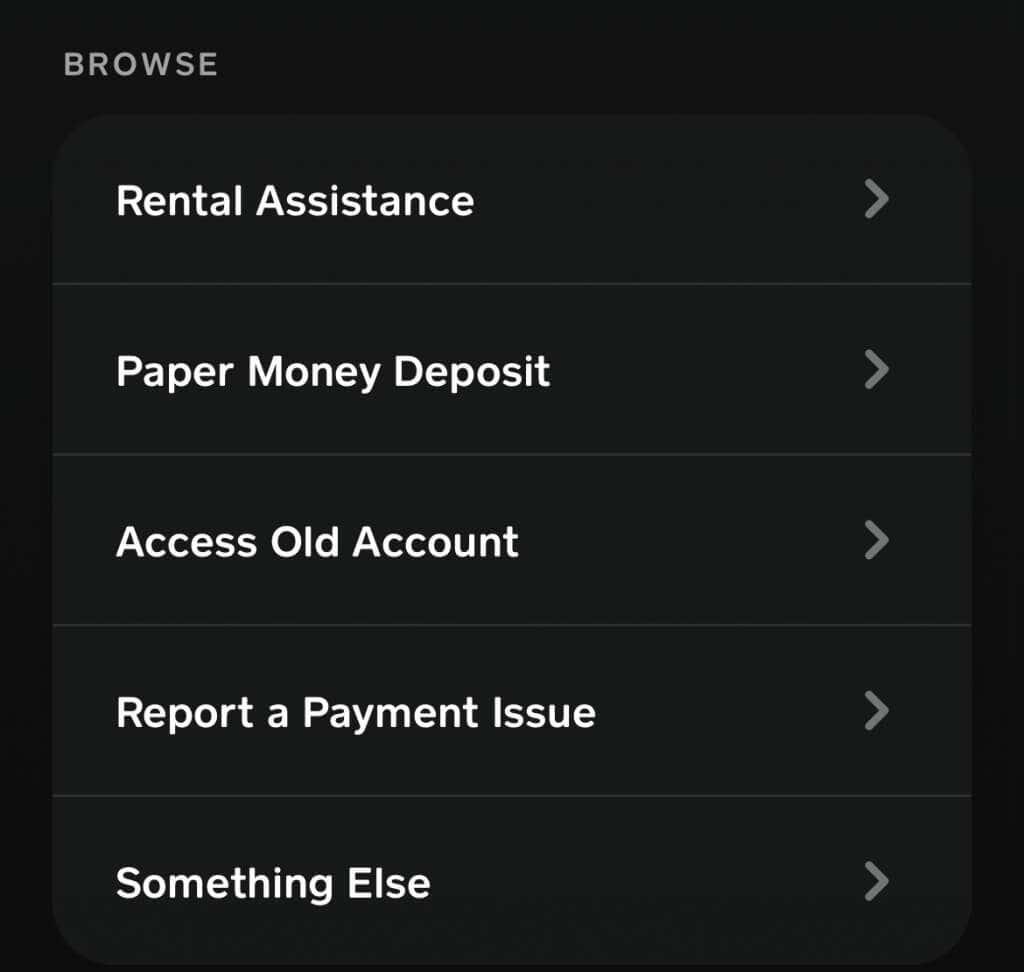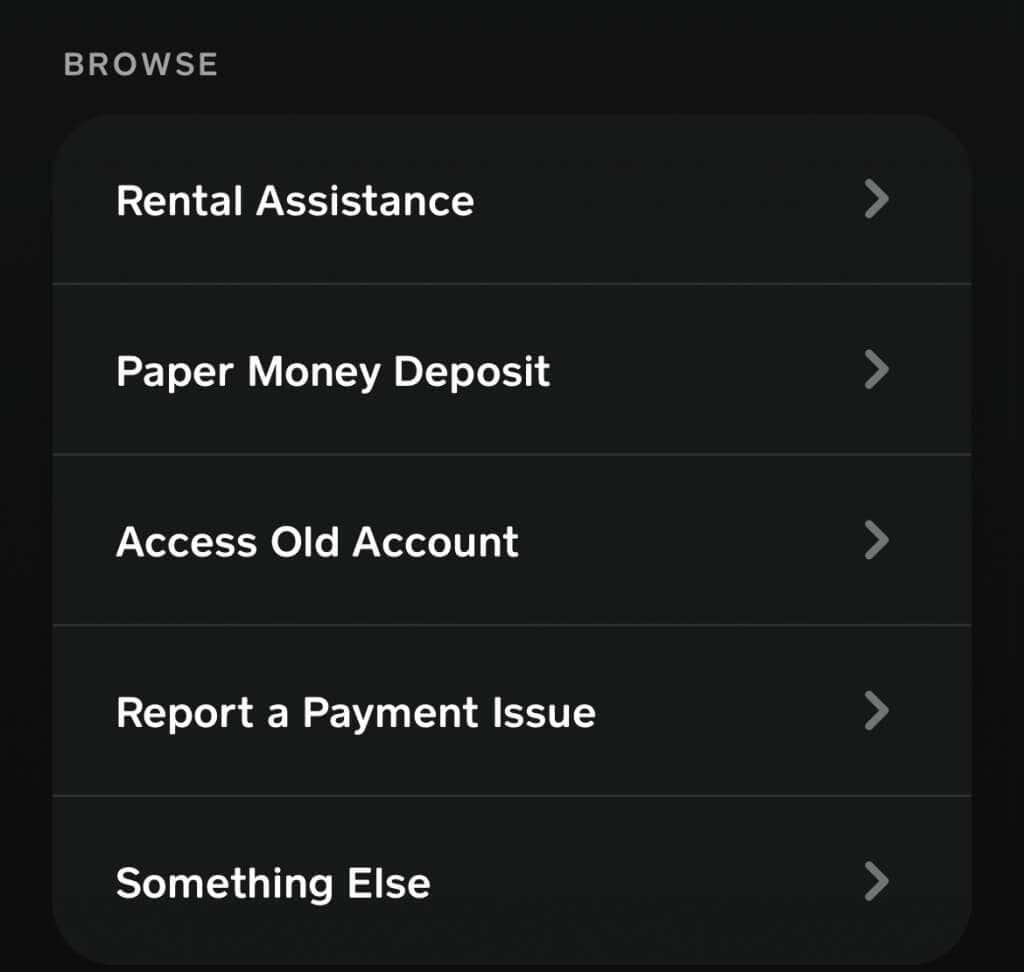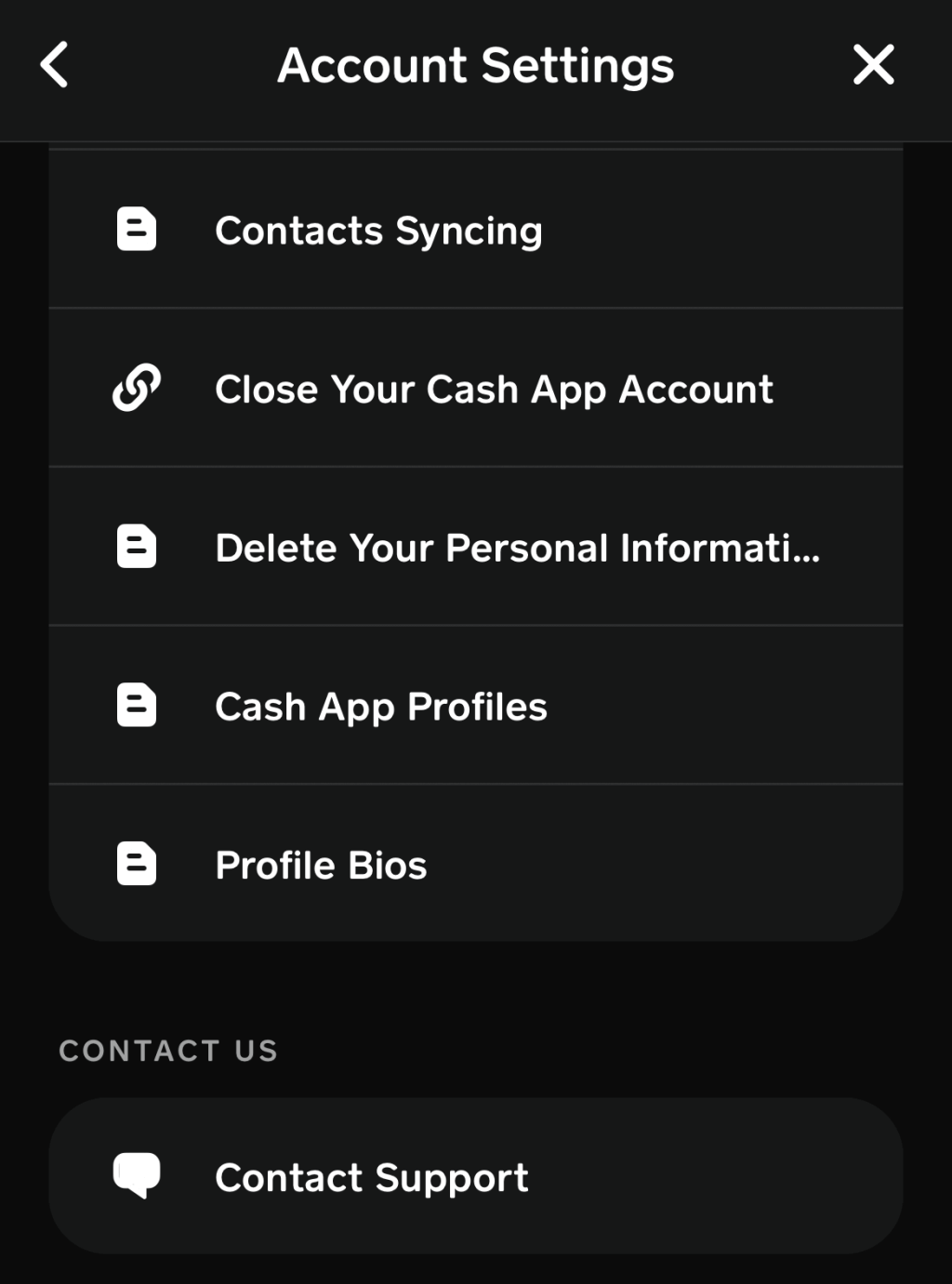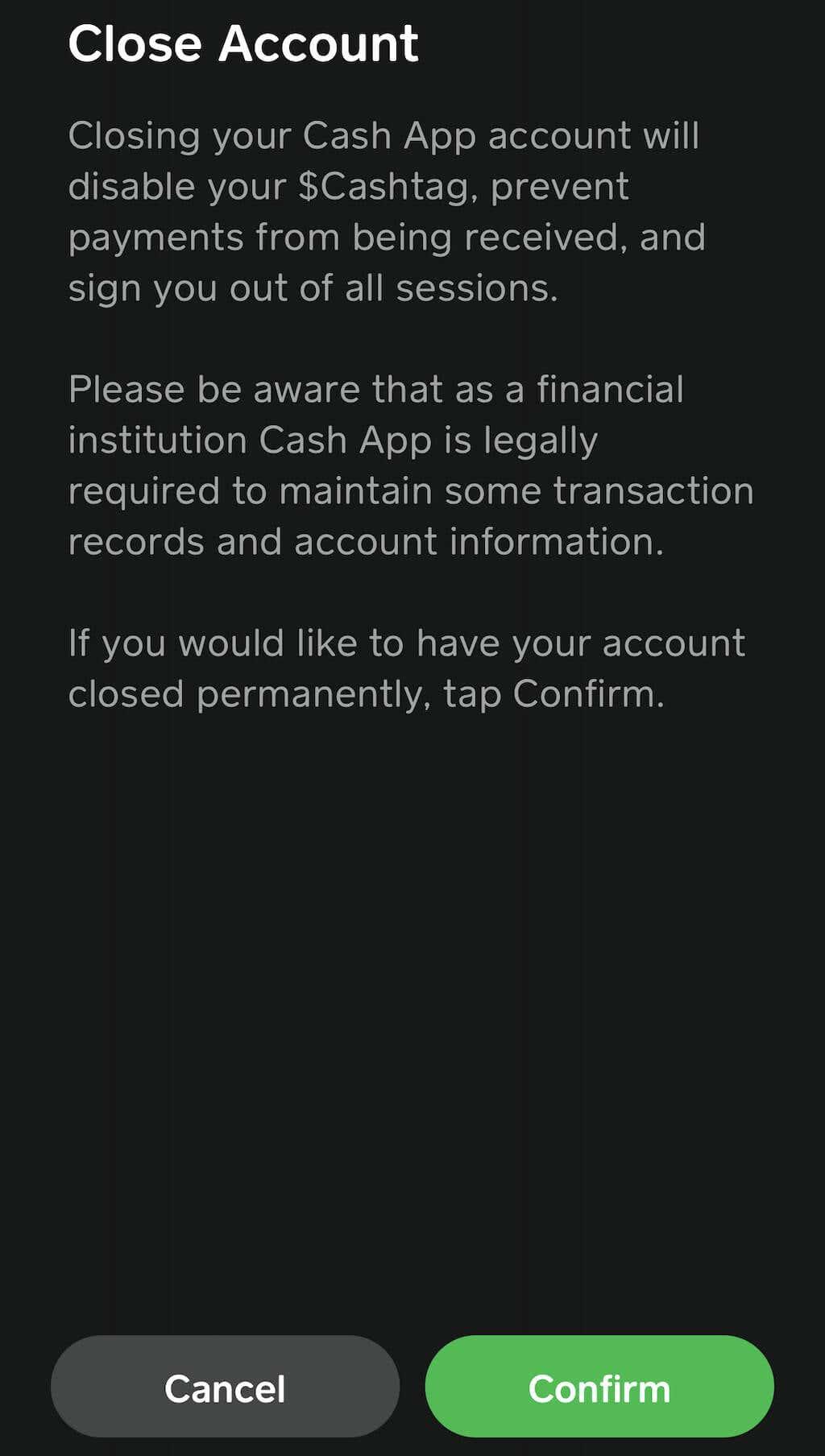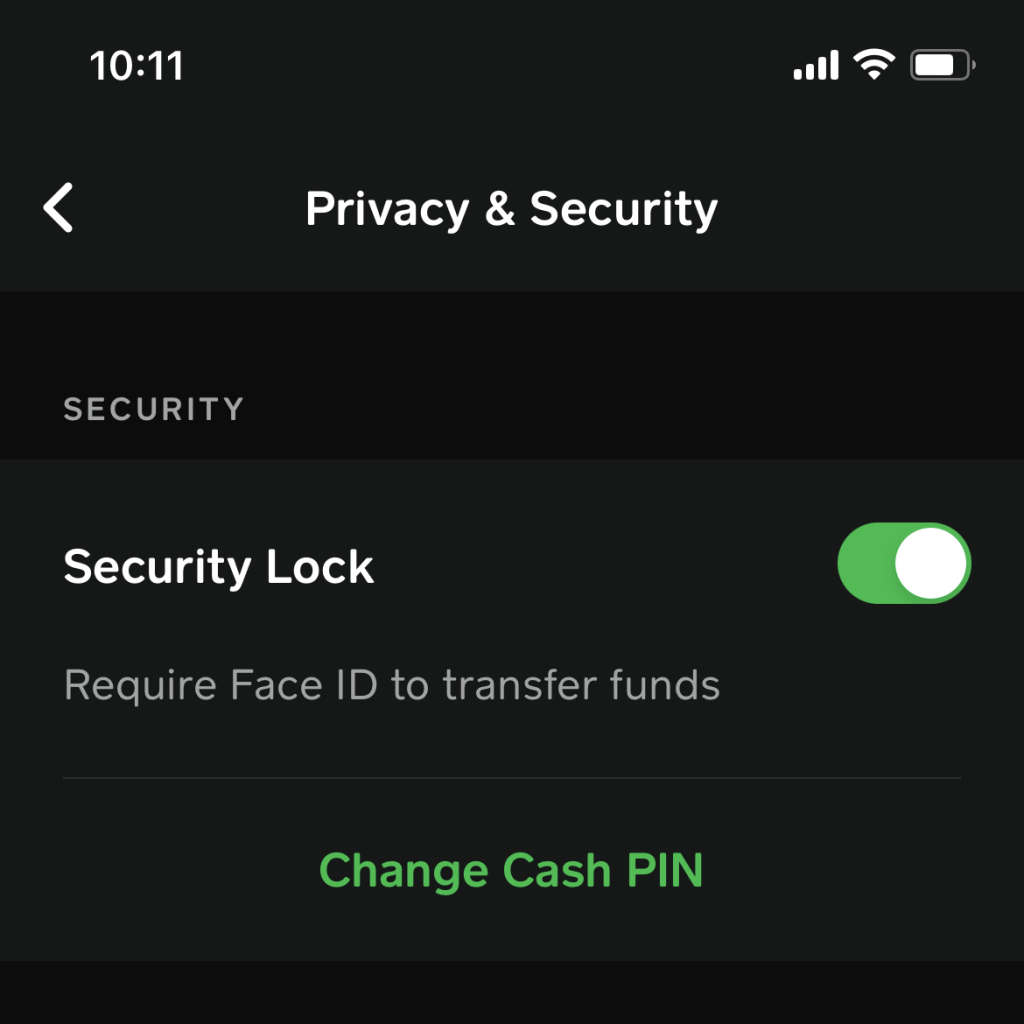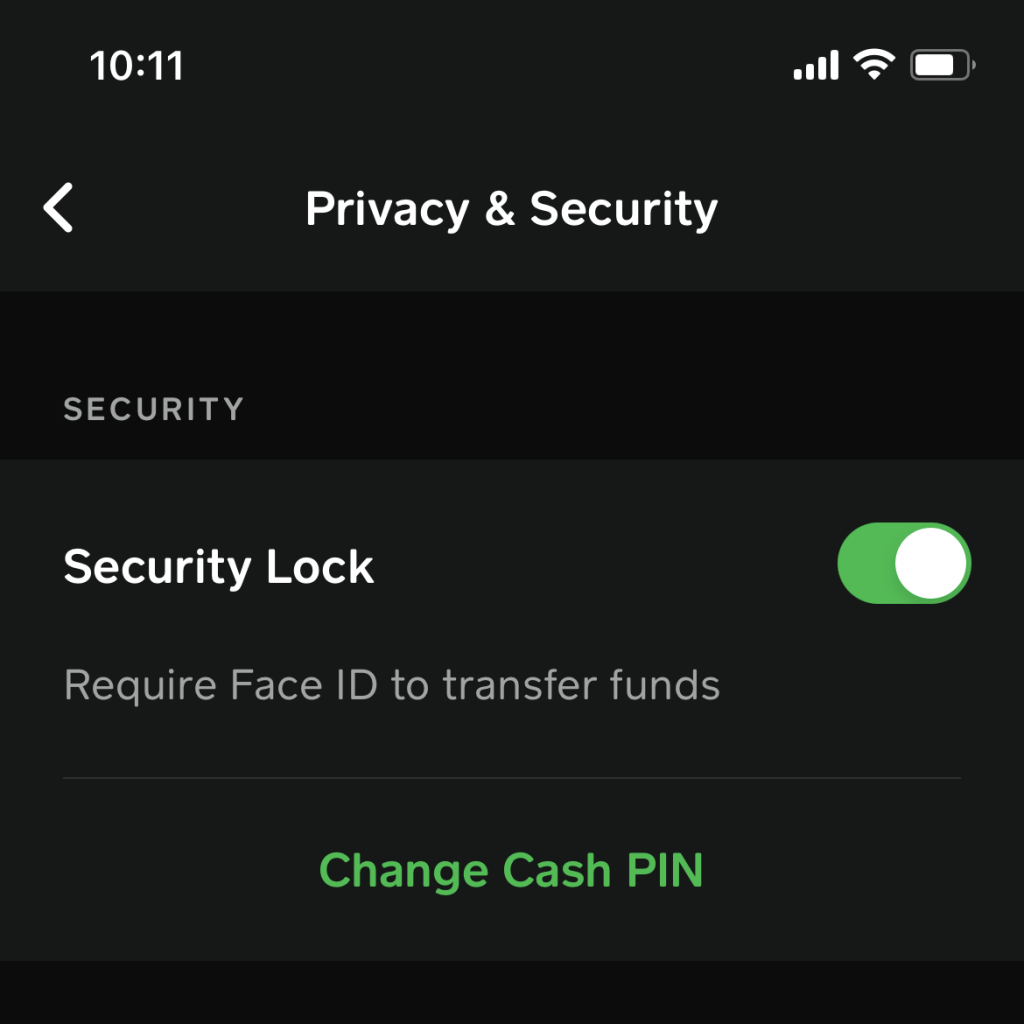V septembri 2021 bolo viac ako 70 miliónov používateľov Cash App . To je takmer toľko ako Venmo a popularita aplikácie naďalej rastie, najmä vďaka karte Cash App. Nie je žiadnym prekvapením, že niektorí používatelia sa pokúsili vymazať históriu transakcií aplikácie Cash, len aby zistili, že to nie je možné prostredníctvom aplikácie.
Existuje na to viacero bezpečnostných dôvodov, ale tým prevládajúcim je, že možnosť vymazať históriu transakcií by vystavila Cash App ako celok právnym následkom. Keďže je aplikácia oficiálne uznaná ako finančná inštitúcia, musíte mať možnosť zobraziť celú históriu svojho účtu a záznamy o platbách. Jediným spôsobom, ako úplne odstrániť záznamy o transakciách, je odstrániť účet aplikácie Cash.

Prečo nemôžete vymazať svoju históriu
Aplikácia Cash je považovaná za správny bankový účet a finančnú inštitúciu. Preto musia byť všetky transakcie zaznamenané v súlade s federálnym zákonom. Aplikácia Cash App však spĺňa aj kalifornský zákon o ochrane osobných údajov spotrebiteľov alebo CCPA. Ide o zákon, ktorý chráni osobné údaje spotrebiteľa a udeľuje právo na prístup k týmto údajom, ich vymazanie a odstúpenie od ich šírenia.
Tieto dve politiky sú vo vzájomnom konflikte. Jedinou dostupnou možnosťou na vymazanie týchto záznamov je preto zatvorenie účtu aplikácie Cash. Jediný spôsob, ako to urobiť, je prostredníctvom webového prehliadača. Ak by ste si radšej chceli pozrieť históriu sami, napríklad na daňové účely, môžete si stiahnuť aj svoje osobné údaje.
Ako stiahnuť históriu aplikácie Cash
Ak si chcete stiahnuť svoju históriu transakcií, aby ste si ju mohli sami skontrolovať, postupujte takto.
- Prejdite na webovú stránku aplikácie Cash na adrese cash.app/account z ľubovoľného webového prehliadača a prihláste sa pomocou svojho e-mailu alebo telefónneho čísla. Ak máte aktivovanú dvojfaktorovú autentifikáciu, zobrazí sa výzva na zadanie kódu.
- Zadajte svoj Cash PIN.
- Na ľavej strane obrazovky vyberte položku Nastavenia .
- Posuňte sa nadol na hlavičku Vaše informácie a potom vyberte Stiahnuť svoje informácie.
- Ak chcete zobraziť históriu platieb, vyberte namiesto toho kartu Aktivita .
- V pravom hornom rohu obrazovky vyberte položku Výpisy.
- Výber môžete zúžiť na konkrétny mesiac. Ak chcete exportovať všetku aktivitu, vyberte Exportovať CSV.
Stiahnutý súbor je možné otvoriť v Numbers alebo Microsoft Excel a obsahuje celú vašu históriu transakcií. Je dobré si viesť záznamy o všetkých finančných transakciách, aj keď len pre vašu osobnú potrebu. Obsahuje všetky vaše platobné podrobnosti o všetkých prevodoch peňazí vrátane ID transakcie, príjemcu a ďalších.
Ako odstrániť účet aplikácie Cash
Zlou správou je, že svoj účet nemôžete deaktivovať sami; budete potrebovať pomoc tímu podpory aplikácie Cash . Dobrou správou je, že sa jednoducho dostanete na obrazovku, kde ich môžete kontaktovať.
- Otvorte mobilnú aplikáciu Cash App na zariadení iPhone alebo Android.
- Klepnite na ikonu profilu.

- Posuňte zobrazenie nadol a vyberte položku Podpora.
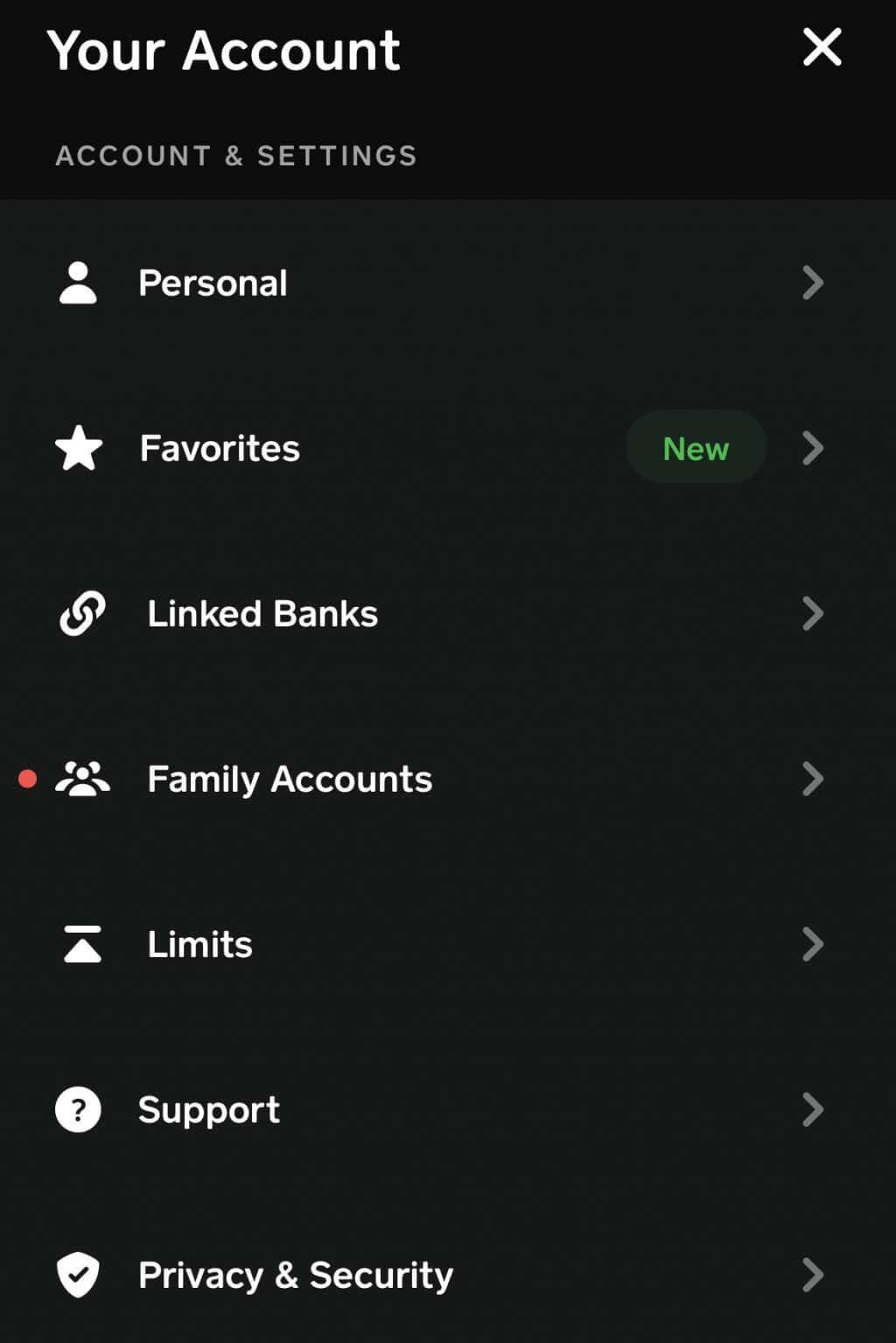
- Vyberte možnosť Niečo iné.
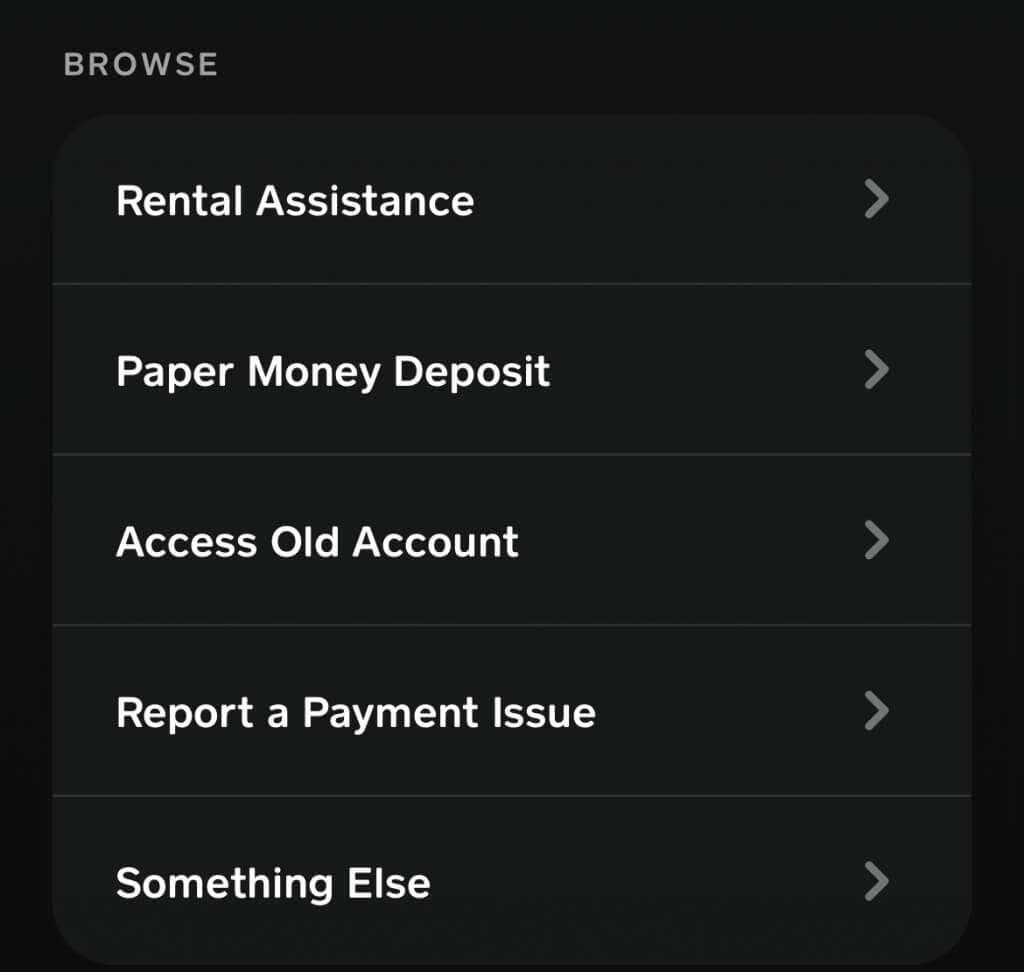
- Vyberte položku Nastavenia účtu.
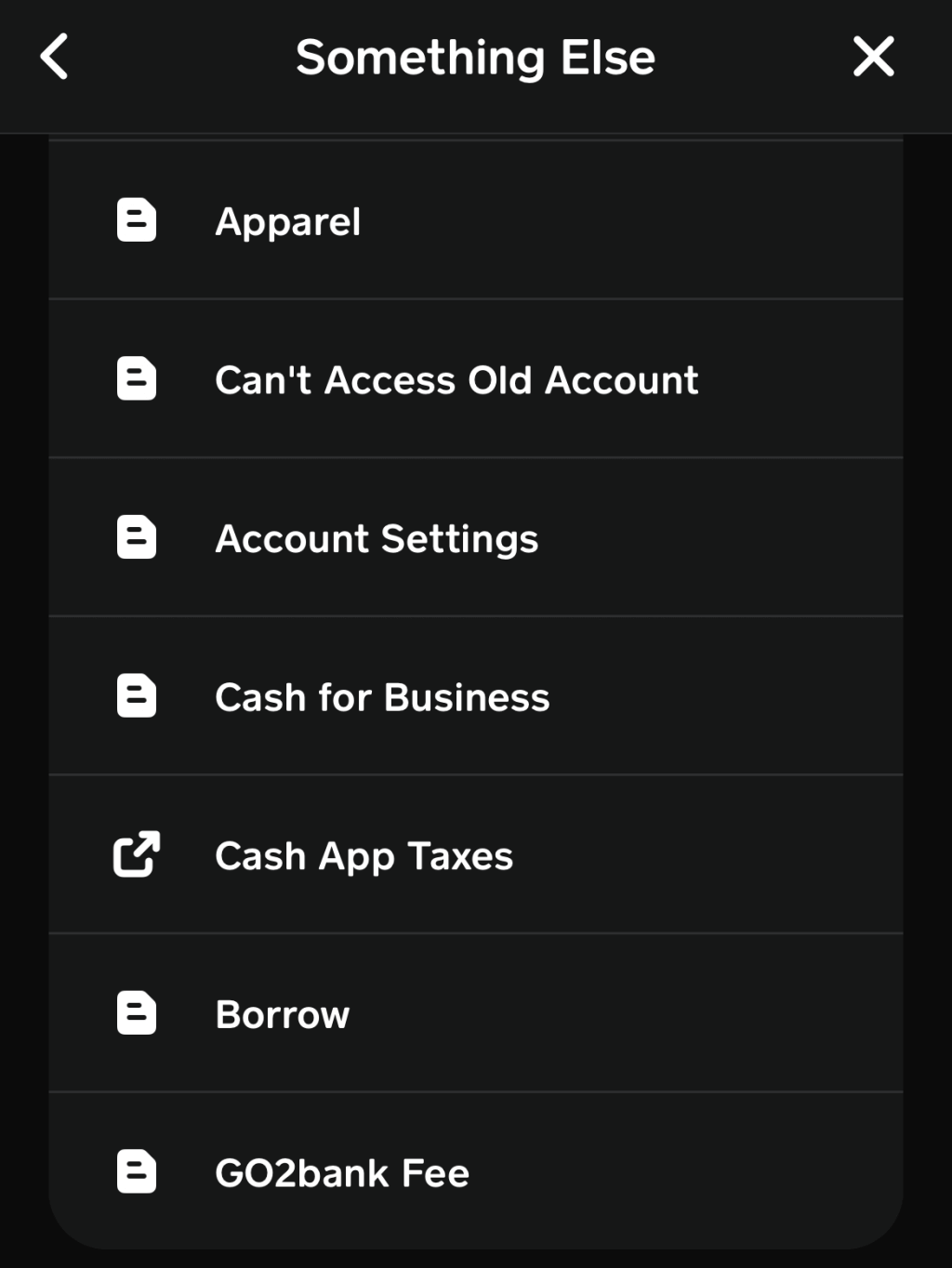
- Vyberte možnosť Odstrániť vaše osobné údaje.
- V dolnej časti zoznamu vyberte položku Kontaktovať podporu.
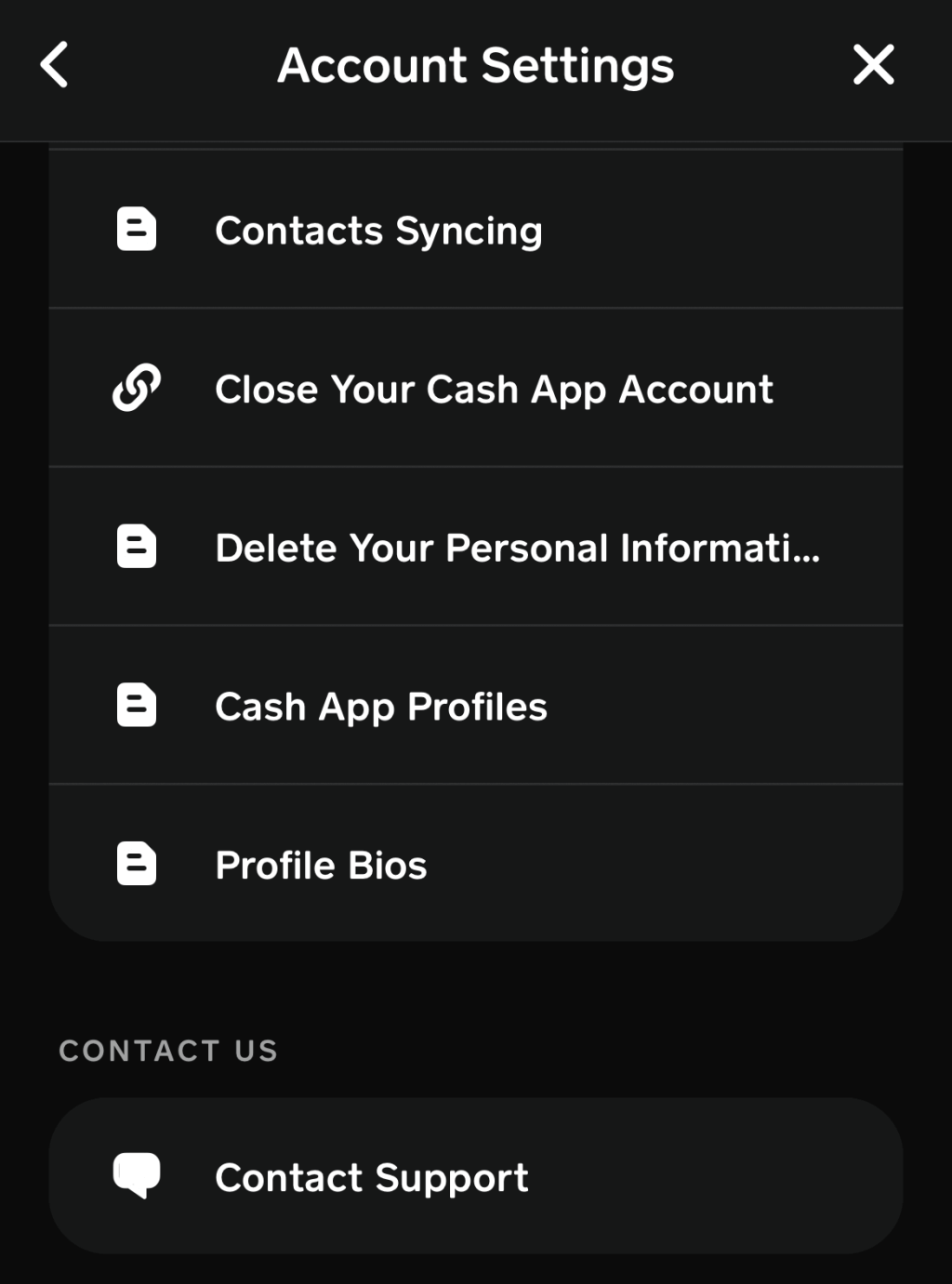
Tým sa otvorí okno rozhovoru, v ktorom môžete asynchrónne hovoriť s tímom. Nemusíte okamžite reagovať, vďaka čomu ľahko získate odpovede, ktoré potrebujete, aj keď máte nabitý program.
Dajte tímu vedieť, že chcete vymazať svoj účet Cash App a vymazať svoje osobné informácie.
Ako zatvoriť účet aplikácie Cash
Ak chcete preskočiť nudu a svoj účet rovno zavrieť, môžete to urobiť pomerne jednoducho. Existuje niekoľko požiadaviek. Po prvé, váš účet musí byť prázdny a nemali by ste mať žiadne čakajúce transakcie, či už prichádzajúce alebo odchádzajúce.
- Otvorte mobilnú aplikáciu Cash App na svojom iPhone alebo zariadení so systémom Android .
- Klepnite na ikonu profilu.

- Posuňte zobrazenie nadol a vyberte položku Podpora.
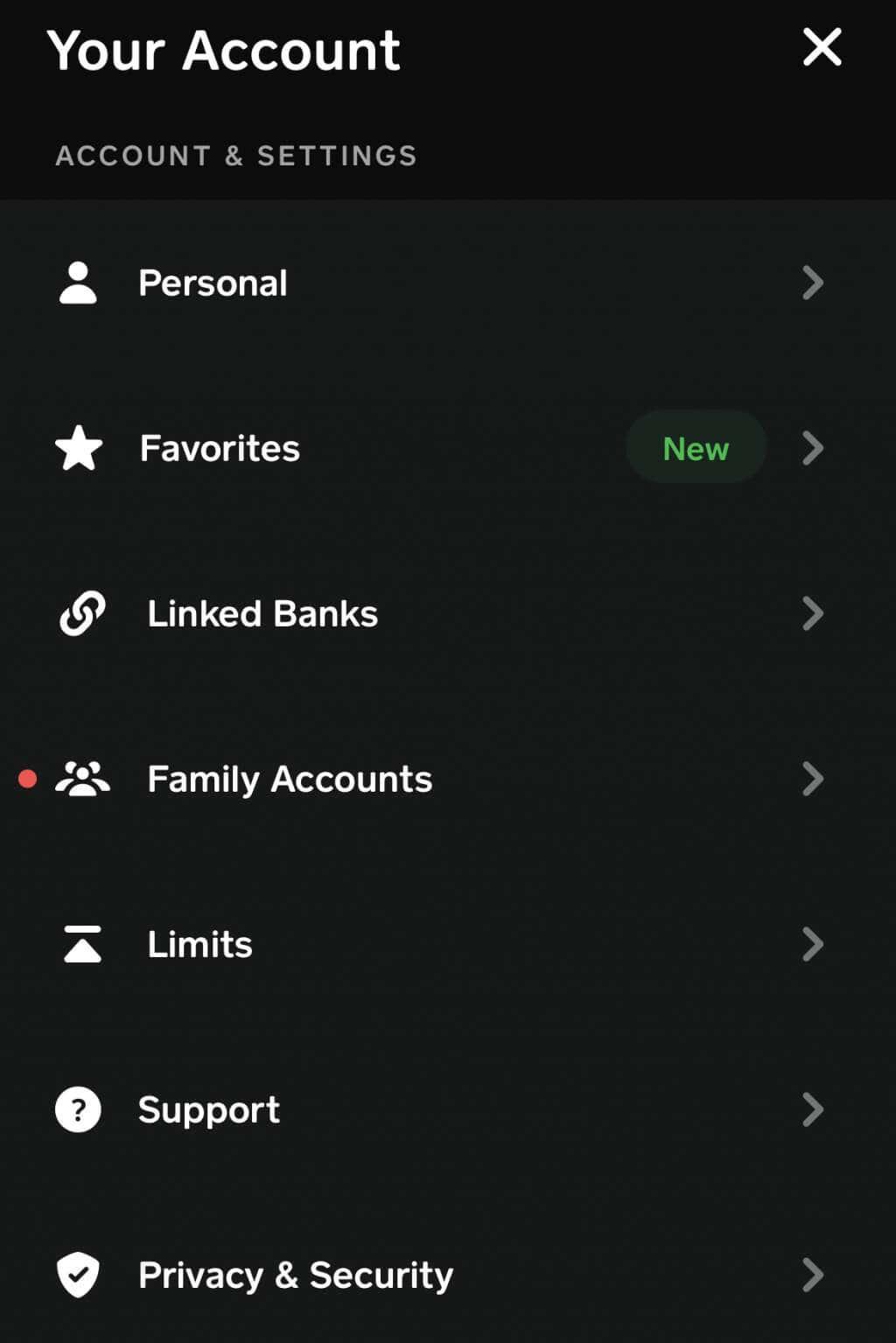
- Vyberte možnosť Niečo iné.
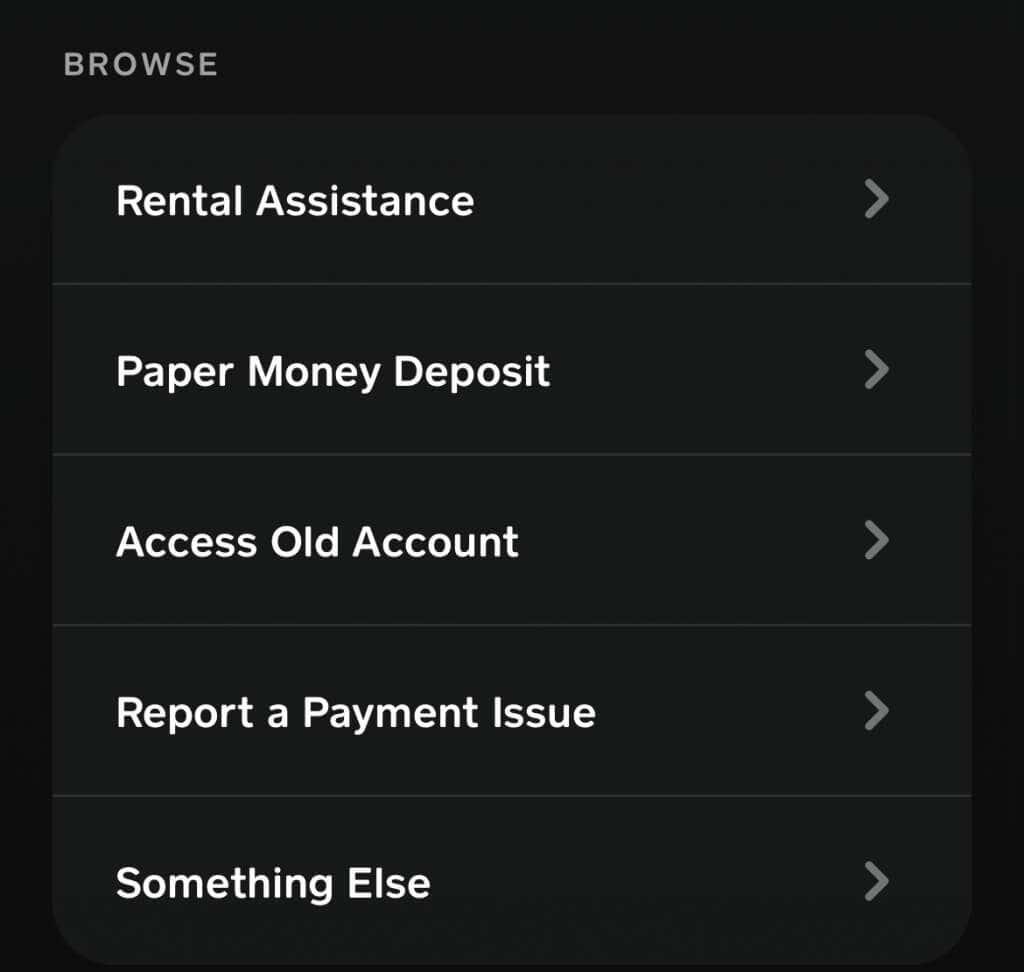
- Vyberte položku Nastavenia účtu.
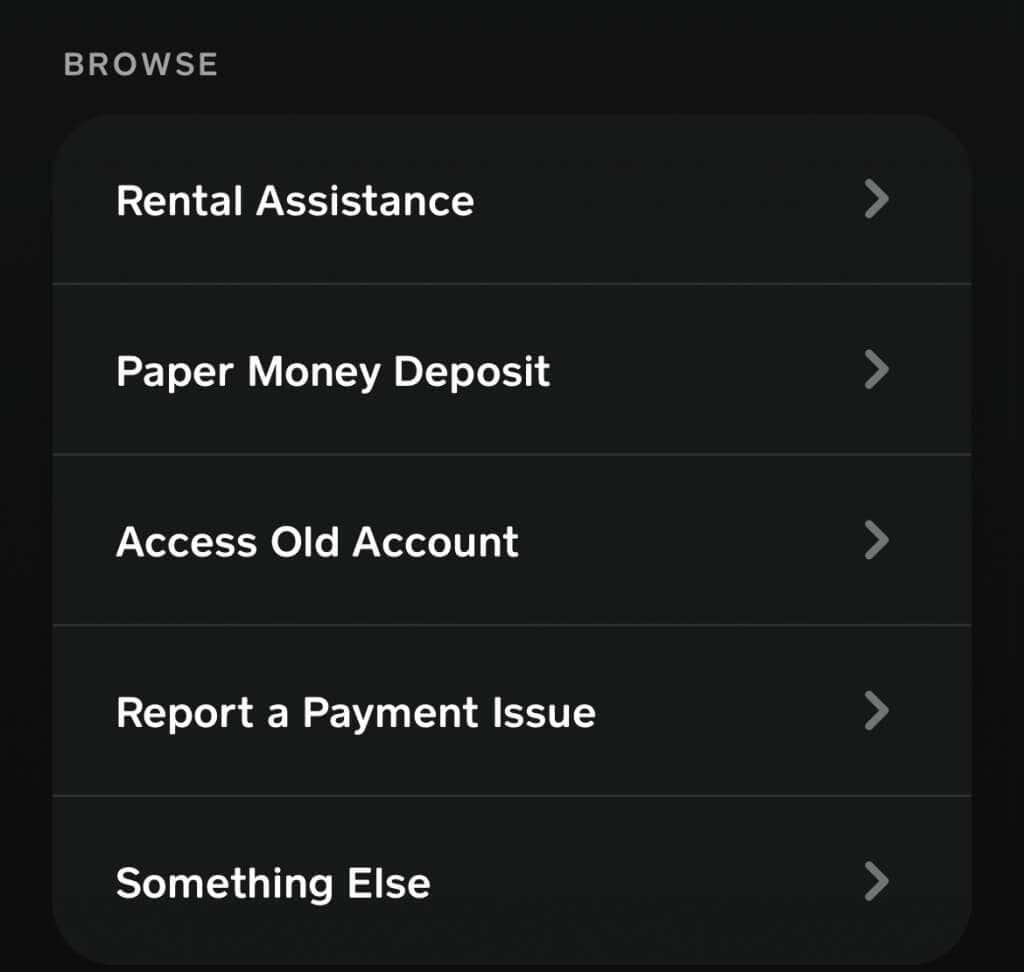
- Vyberte možnosť Zavrieť účet aplikácie Cash.
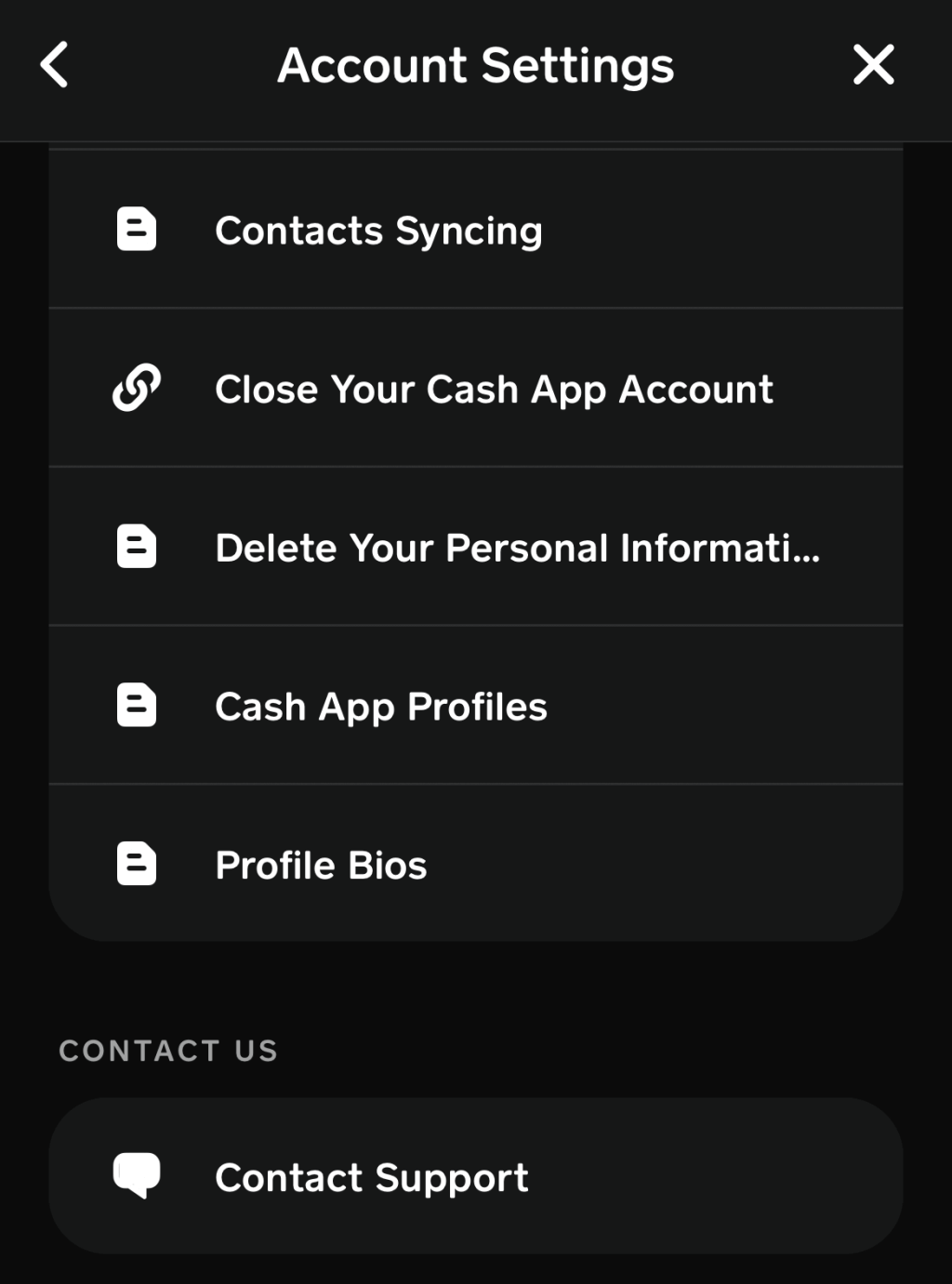
- Vyberte možnosť Potvrdiť.
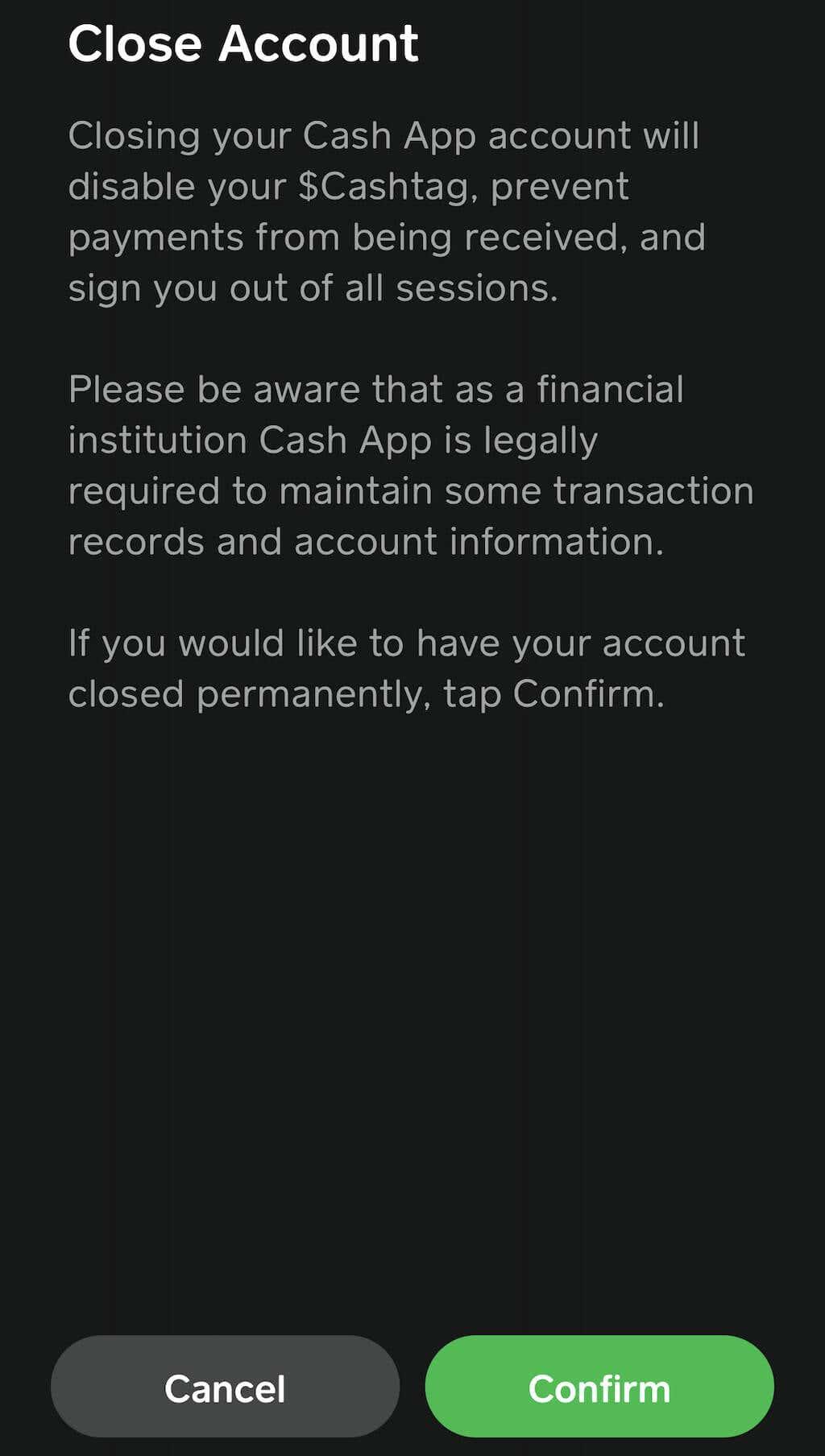
Majte na pamäti, že to deaktivuje váš Cashtag, ale je to dobrý spôsob, ako vypnúť svoj účet, ak máte podozrenie, že ste boli podvedení. Ak si to rozmyslíte, kedykoľvek si neskôr môžete vytvoriť nový účet aplikácie Cash.
Ak sa nechcete zbaviť svojho účtu, ale chcete zabezpečiť, aby k nemu nikto nemal prístup bez vášho povolenia, môžete povoliť viacero funkcií zabezpečenia, ktoré udržia váš účet v bezpečí.
Ako povoliť bezpečnostný zámok
Bezpečnostný zámok je funkcia, ktorá vyžaduje použitie Face ID na prevod prostriedkov. Je to skvelý doplnok, ktorý môžete použiť na váš Cash PIN.
- Klepnite na ikonu svojho profilu a potom vyberte Súkromie a zabezpečenie.
- Klepnutím na posúvač Bezpečnostný zámok ho zapnite. Budete vyzvaní na zadanie Cash PIN.
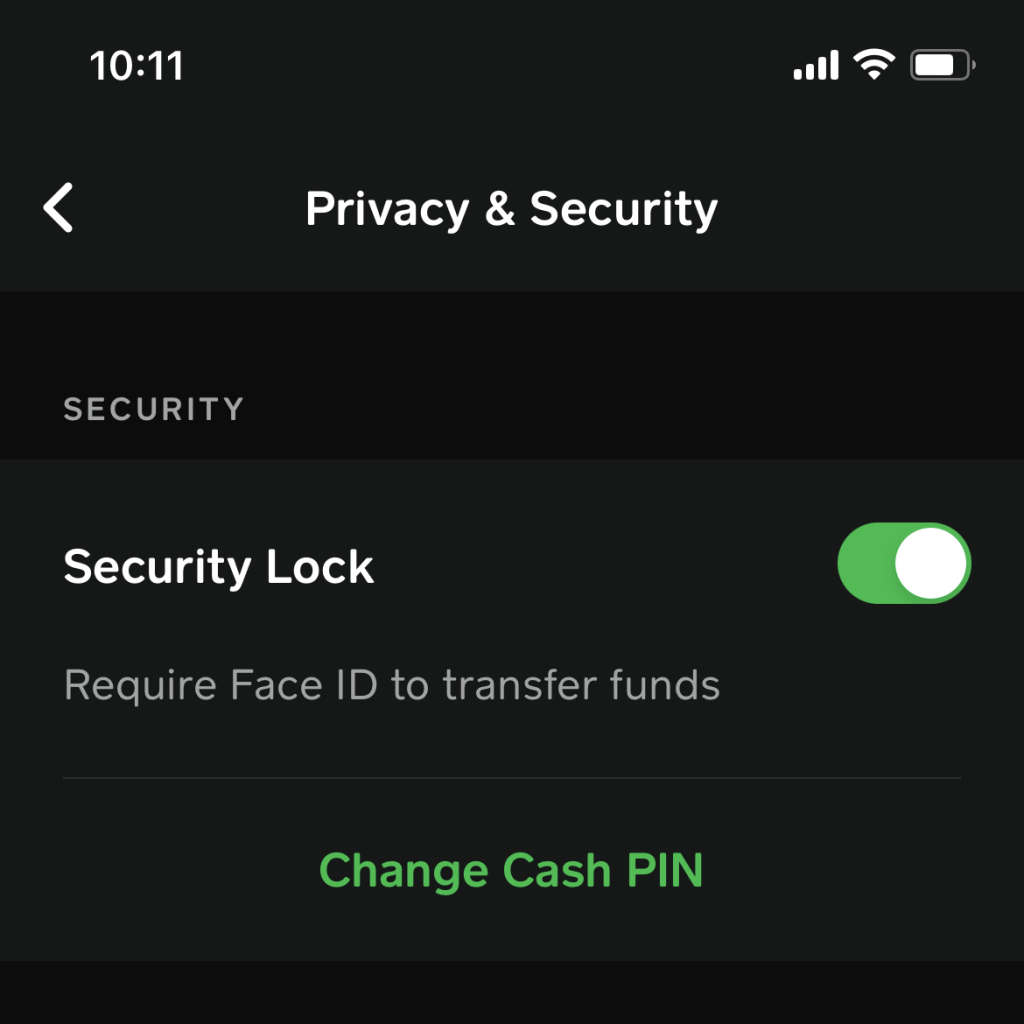
Po zadaní kódu PIN sa uzamknutie aktivuje. Je to jednoduchý spôsob, ako zabrániť komukoľvek v prevode peňazí z vášho účtu, ak ste používateľom Apple.
Ako resetovať PIN v hotovosti
Váš Cash PIN je štvormiestny kód, ktorý funguje ako akési heslo pre všetky aktivity Cash App na vašom účte. Je potrebné skontrolovať históriu platieb v aplikácii Cash a ďalšie. Ak si myslíte, že bol napadnutý, musíte ho resetovať na niečo nové.
- Na karte profilu vyberte položku Súkromie a zabezpečenie.
- Pod hlavičkou Zabezpečenie vyberte možnosť Zmeniť PIN v hotovosti.
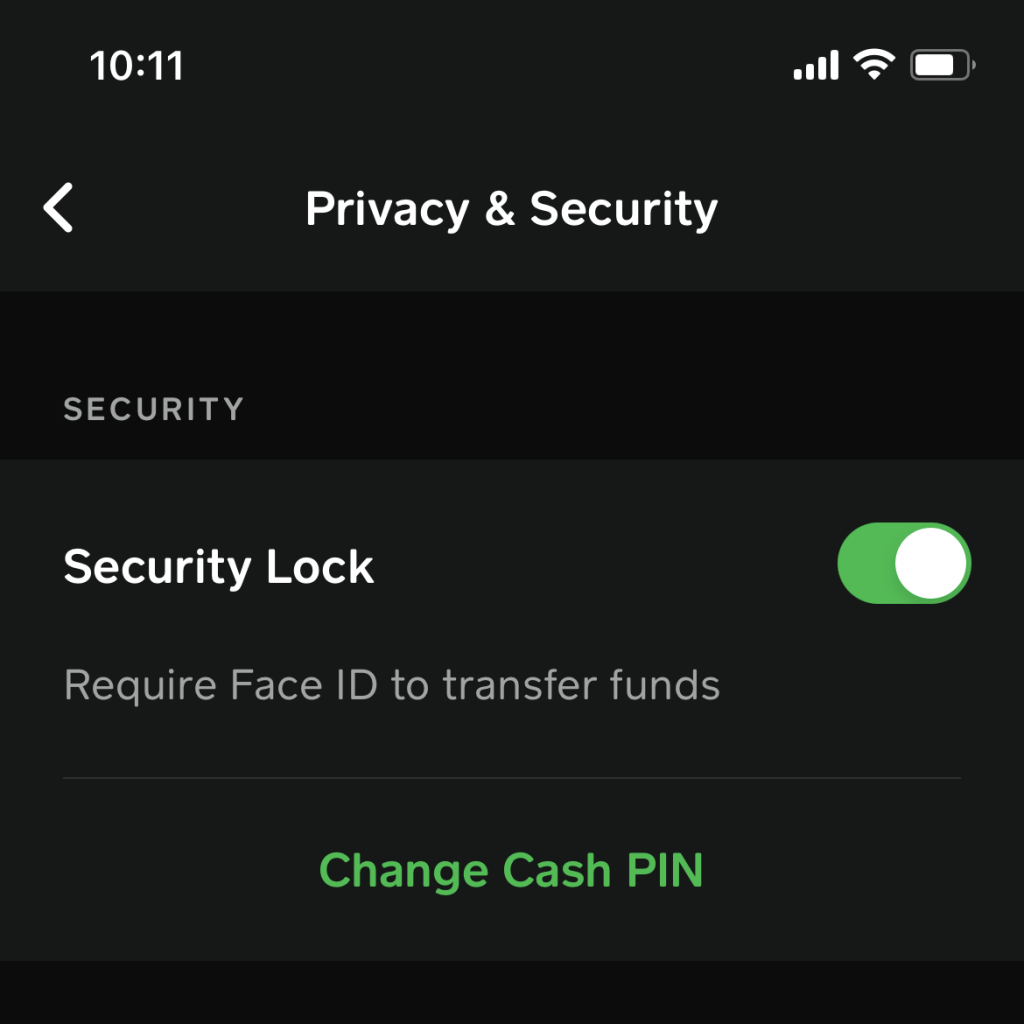
- Zadajte nový PIN, ktorý chcete použiť. Na potvrdenie ho budete musieť zadať dvakrát.
Po zadaní nového kódu PIN dostanete správu s potvrdením, že bol resetovaný. Uistite sa, že máte povolené upozornenia, aby vás aplikácia Cash mohla kontaktovať so zmenami a dôležitými informáciami.